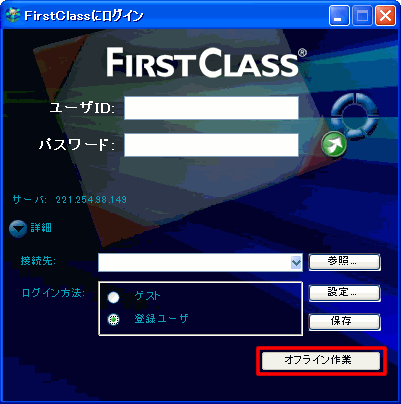| |
|
現在サーバに接続している場合
FirstClassパーソナルを起動するには、以下の操作を行ってください。
1 [ツール]>[オフライン作業]>[オフラインで接続]を選択します。
2 オフライン作業時にサーバに接続するために使用する設定ファイル、ユーザID、パスワードを指定します。
3 [ログイン]をクリックします。
現在サーバに接続していない場合
FirstClassパーソナルを起動するには、以下の操作を行ってください。
1 FirstClassを起動して、[FirstClassにログイン]フォームを開きます。
2 オフライン作業時にサーバに接続するために使用する設定ファイル、ユーザID、パスワードを指定します。
3 [オフライン作業]をクリックします。
FirstClassパーソナルを初めて使用する場合
FirstClassパーソナルを起動すると[登録]フォームが開き、ログインに使用した設定ファイルとユーザIDが表示されます。オフライン作業時にサーバに接続するには、必ずこの設定ファイルとユーザIDを使用し、その後にパスワードを入力してください。
初めてのオフライン作業では、FirstClassパーソナルによる情報の複製に数分程度かかる場合があります。他のすべての情報の複製および同期は、[FirstClassパーソナルの設定]フォームで設定したスケジュールにのみ従って行われます。
これにより、オフラインに複製する会議室を設定したり、カレンダーなどの他のコンテナを選択したりすることができます。
うまく利用するには、1つのコンテナで同期が意図した通りに行われているのを確認してから、次のコンテナの同期を設定するといったように、同期または複製するコンテナを少しずつ増やしていくとよいでしょう。また、ログを有効にして、同期の詳細情報を記録することもできます。
| ||